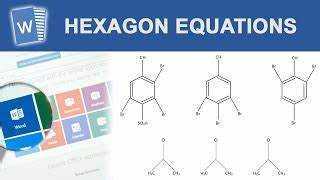
Microsoft Word bir güçlü araç . Kullanıcıların profesyonel belgeleri kolaylıkla oluşturmasına yardımcı olur. Kimyada bile semboller ve formüller basitleştirilmiştir. Burada Word belgelerine kimya sembollerinin nasıl ekleneceğini göreceğiz.
Kimya sembolleri bilimsel yazı için önemlidir. Microsoft Word'ün özel karakterleri sayesinde bunları eklemek kolaydır. Başlamak için şuraya gidin: Sekme ekle ve seç Sembol . Yunanca harfleri, alt simgeleri, üst simgeleri ve kimyasal elementleri bulacaksınız.
Kelime aynı zamanda çok yönlüdür. Denklem düzenleyiciyi kullanarak tek tek semboller ve denklemlerin tamamını ekleyebilirsiniz. Sadece tıkla Denklem altında Sekme ekle .
Zaman kazanmak amacıyla en çok kullandığınız semboller için özel bir araç çubuğu oluşturun. Bu Profesyonel İpucu ihtiyacınız olanı bulmanızı kolaylaştıracaktır. Sadece birkaç tıklamayla ihtiyacınız olan sembole sahip olursunuz.
Microsoft Word'de kimya sembollerine olan ihtiyacı anlamak
Kimya sembolleri Microsoft Word için anahtardır! Kullanıcıların kimyasal formülleri, denklemleri ve yapıları doğru şekilde tasvir etmelerine yardımcı olurlar. Bilim insanları, öğretmenler ve araştırmacılar, karmaşık kimyasal fikirleri belgelerinde açıkça ifade edebilmek için bu sembollere ihtiyaç duyarlar.
Microsoft Word, bilimsel makaleleri profesyonelce biçimlendirmenize olanak tanır. Bu yetenek, bilim adamlarının çalışmalarını doğruluk ve tutarlılıkla göstermelerine olanak tanır. Ayrıca kimya sembolleri bilim camiasında işbirliğine yardımcı olur. Herkesin bildiği semboller sayesinde birçok farklı kökenden gelen araştırmacılar iletişim kurabilir ve birbirlerinin çalışmalarını anlayabilir. Bu, doğru veri paylaşımı ve analizi yoluyla bilimin ilerlemesine yardımcı olur.
Microsoft Word'ün kimya sembollerinden oluşan geniş bir kütüphanesi vardır. Gibi basit unsurlardan H (hidrojen) Ve C (karbon) benzen halkaları veya moleküler formüller gibi daha karmaşık yapılara kadar her şey Microsoft Word'de mevcuttur. Bu çeşitlilik, kullanıcıların en karmaşık kimyasal kavramları bile kesin ve net bir şekilde ifade etmelerine olanak sağlar.
toplantı sırasında microsoft ekiplerindeki isim nasıl değiştirilir
Profesyonel İpucu: Microsoft Word'e kimya sembolleri mi ekliyorsunuz? Denklem düzenleyici aracını kullanın! Birden fazla sembol veya alt simge/üst simge karakterle karmaşık denklemler oluşturmak için ekstra özelliklere sahiptir. Denklem düzenleyicisi belgenizin profesyonel görünümünü geliştirmenize olanak tanır.
Kimya sembollerini eklemek için mevcut yöntemlerin araştırılması
Kimya sembollerini Microsoft Word'e kolayca eklemek için şu yöntemleri inceleyin: Sembol iletişim kutusunu kullanmak, Denklem Düzenleyicisini kullanmak ve yaygın kimya sembolleri için kısayol tuşlarını kullanmak. Her yöntem, istenen sembollerin verimli ve doğru bir şekilde eklenmesi için bir çözüm sunar.
Sembol iletişim kutusunu kullanma
Sembol iletişim kutusunu 6 adımda nasıl kullanacağınız aşağıda açıklanmıştır:
- Kimya sembolünü eklemek istediğiniz belgeyi açın.
- İmleci istediğiniz noktaya yerleştirin.
- Menü çubuğunda Ekle sekmesini bulun.
- Semboller grubunda Sembol'e tıklayın.
- Bir açılır menü çeşitli sembol kategorilerini gösterecektir.
- Daha Fazla Sembol'ü seçtiğinizde geniş bir sembol koleksiyonunun bulunduğu bir pencere açılacaktır.
Ayrıca sık kullandığınız sembolleri gelecekteki belgelerde kolay erişim için kaydedebilirsiniz.
Sembol iletişim kutusuyla ilgili harika bir hikayem var! Bir araştırma makalesi yazıyordum ve karmaşık kimyasal formüllere ve denklemlere ihtiyacım vardı. Klavye kısayolları veya Unicode karakterler olmadan sıkışıp kaldım. Ama sonra Sembol iletişim kutusunu buldum ve bu günümü kurtardı. Sembolleri eklemek çocuk oyuncağıydı ve makalem profesyonel ve doğru görünüyordu.
Denklem Düzenleyicisini Kullanma
Denklem Düzenleyicisi kimya sembolleri eklemek için harikadır. Çeşitli kimyasal gösterimleri ve formülleri belgelere, sunumlara ve çalışma sayfalarına eklemeyi kolaylaştırır. Kullanıcı dostu arayüz ve sembol kütüphanesi sürecin kolaylaştırılmasına yardımcı olur. Yazarlar çalışmalarını göz alıcı ve doğru bir şekilde sunabilirler.
Denklem Düzenleyicisi ayrıca birçok biçimlendirme seçeneği vardır. Kullanıcılar, simgelerin boyutunu, yazı tipi stilini, rengini ve hizalamasını ihtiyaçlarına göre ayarlayabilir. Bu, sembollerin okunabilir kalarak içeriğin geri kalanına uymasını sağlar.
Ayrıca, Denklem Düzenleyicisi sembolleri Unicode karakterlere dönüştürebilir. Bu, sembolün anlamını veya görünümünü değiştirmeden onları farklı platformlar ve cihazlarla uyumlu hale getirir. Yazarlar, sembollerinin yanlış anlaşılmasından endişe etmeden çalışmalarını paylaşabilirler.
Profesyonel İpucu: Etkili sembol ekleme için klavye kısayollarını öğrenmek iyi bir fikirdir. Çok sayıda kimya sembolü içeren belgelerin yazımını çok daha hızlı ve verimli hale getirebilir.
Yaygın kimya sembolleri için kısayol tuşlarını kullanma
Kısayol tuşları, kimyagerlerin ortak kimya sembollerini hızlı ve kolay bir şekilde eklemeleri için son derece kullanışlıdır. Basitçe basarak Ctrl + Üst Karakter + = , kimyasal denklem sembolünü ekleyebilirler! Ayrıca bu tuşlar özelleştirilebilir, böylece kimyagerler sık kullanılan semboller için benzersiz kısayollar oluşturabilir.
Kimya ile ilgili birçok yazılım programı ve uygulamada, özellikle semboller için yapılmış yerleşik kısayollar bulunur. Biraz pratikle kimyagerler bu zaman kazandıran tekniklerde hızla ustalaşabilir ve günlük işlerinde meyvelerini toplayabilirler!
Her yöntem için adım adım talimatlar
Kimya sembollerini Microsoft Word'e zahmetsizce dahil etmek için bu adım adım talimatları izleyin. Sembol eklemek için Sembol iletişim kutusunu kullanarak başlayın. Daha sonra Denklem Düzenleyicisini kullanarak kimya denklemleri oluşturmayı keşfedin. Son olarak, belirli kimya sembollerini hızlı bir şekilde eklemek için kısayol tuşlarını kullanmanın rahatlığını keşfedin.
Sembol iletişim kutusu aracılığıyla sembol ekleme
Sembol iletişim kutusu, sembolleri belgelere zahmetsizce eklemek için harika bir araçtır. Tek yapmanız gereken üzerine tıklamak Sokmak Araç çubuğunuzdaki sekmeyi seçin ve ardından Sembol seçenek. Daha sonra size para birimi sembolleri, matematiksel operatörler ve oklar şeklinde kategorize edilmiş çok sayıda sembol sunulacak.
Bir sembol seçtikten sonra, onu tıklayarak ekleyebilirsiniz. Sokmak düğme. Ayrıca, önce önizlemesini yapma veya yazı tipi boyutunu ve stilini ayarlama seçeneğiniz de vardır.
Sembol iletişim kutusunun benzersiz bir özelliği vardır; özelleştirilmiş sembol kümeleri oluşturmanıza olanak tanır. Yani bu sembolleri çok kullanırsanız onları aramaya devam etmenize gerek kalmayacak. Microsoft Office Desteği, bunun zamandan tasarruf etmenize ve üretkenliği artırmanıza yardımcı olabileceğini bile söylüyor.
Bu nedenle, belgenize bir sembol eklemeniz gerektiğinde Sembol iletişim kutusu bir deneme! Yazınızın daha iyi görünmesini sağlamanın hızlı ve kolay bir yoludur.
Denklem Düzenleyicisi ile kimya denklemleri oluşturma
Denklem Düzenleyicisi kimya denklemleri yapmak için harikadır. Bilimsel belgeler için mükemmeldir; semboller ve biçimlendirme tam olabilir. Talimatları adım adım takip ederek kolayca karmaşık denklemler oluşturun.
Açarak başlayın Denklem Düzenleyicisi ve kimya denklemleri için bir şablon seçme. Daha sonra reaktanlar ve ürünler için doğru kimyasal sembolleri ve alt simgeleri girin. Ve bunu dengelemek için katsayıları veya yükleri kullanın.
Siz de canlandırabilirsiniz. Öğeleri vurgulamak veya denklemin farklı bölümlerinin öne çıkmasını sağlamak için yazı tipi stillerini, boyutlarını ve renklerini değiştirin. Ayrıca, yönlülüğü veya koşulları belirtmek için oklar veya simgeler ekleyin.
Bitirdiğinizde bunu resim olarak kaydedin veya kopyalayıp belgenize veya sunumunuza yapıştırın. Bu, kaliteden ödün vermeden doğru kimya denklemlerini eklemenizi sağlar.
Tasarım Bilimi A.Ş. yarattı Denklem Düzenleyicisi . Matematik dizgi yazılımlarında uzmanlaşıyorlar, dolayısıyla araçlarının bu kadar iyi olması şaşırtıcı değil!
Sonuç olarak, Denklem Düzenleyicisi kimya denklemlerini doğruluk ve profesyonellikle oluşturmanın harika bir yoludur. Kimyasal reaksiyonların doğru temsillerini oluşturmak için adımları izleyin ve özelliklerini kullanın.
Belirli kimya sembollerini eklemek için kısayol tuşlarını kullanma
Kimya sembollerini hızlı bir şekilde eklemek ister misiniz? Bu kolay! Sadece sembolü tanımlayın, kullandığınız programa karşılık gelen kısayol tuşu kombinasyonunu bulun ve bunlara aynı anda basın. Bazı uygulamalar, sık kullanılan semboller için kısayollarınızı özelleştirmenize bile olanak tanır. Bu kısayol tuşlarına hakim olmak, kimyasal notasyonlarda zahmetsizce gezinmede çok değerli olacaktır. Kimyadaki üretkenliğinizde devrim yaratacak bu şansı kaçırmayın! Bugün pratik yapmaya başlayın ve verimlilik artışını ilk elden deneyimleyin!
Verimliliği artırmak için ipuçları ve püf noktaları
Microsoft Word'e kimya sembolleri ekleme verimliliğini artırmak için Sembol iletişim kutusunu özelleştirin ve sık kullanılan semboller için kısayollar oluşturun. Microsoft Word ayarlarında Sembol iletişim kutusunu özelleştirin ve kişiselleştirilmiş kısayollar aracılığıyla sık kullanılan kimya sembollerine erişerek zamandan tasarruf edin.
Sembol iletişim kutusunu özelleştirme
Efordan ve zamandan tasarruf etmek için sık kullandığınız sembolleri favorilerinize ekleyin. Sembole sağ tıklayın ve Favorilere Ekle seçeneğini seçin. Daha sonra favoriler bölümünden bunlara hızlı bir şekilde erişin.
Daha kolay gezinmek için sembolleri kategoriler halinde düzenleyin. Bu şekilde, sonsuz kaydırmaya gerek kalmadan, kullanımlarına veya alaka düzeylerine göre sembolleri bulacaksınız.
Sembol iletişim kutusunu doğru yazı tipi boyutu ve sütun genişliğiyle özelleştirin. Bu, çok sayıda sembol veya kompakt bir görünüm için mükemmeldir. Kutunun içine sağ tıklayın ve Özelleştir'i seçin.
Bu özelleştirmeler iş akışınızı kolaylaştıracak ve sembolleri kullanırken size zaman kazandıracak. Bunları her seferinde aramanıza gerek kalmayacak ve alaka düzeyine göre bunlara hızlı bir şekilde erişebileceksiniz.
Yazı tipi boyutunun ve sütun genişliğinin ayarlanması görünürlüğü ve kullanım kolaylığını optimize eder. Bu, iş akışı tarzınıza uyan özel bir deneyim sağlar. Çeşitli uygulamalarda sembollerden en iyi şekilde yararlanmak için bu ipuçlarını kullanın.
Sık kullanılan kimya sembolleri için kısayol oluşturma
Öncelikle kısayol yapmak istediğiniz kimya sembollerini seçin. Bu elemanlar, fonksiyonel gruplar veya denklemler olabilir.
Daha sonra şöyle bir yazılım açın Microsoft Word veya Google Dokümanlar .
Windows'ta .net sürümü nasıl kontrol edilir
Daha sonra programın kısayol özelliği Her sembole özel bir tuş kombinasyonu atamak için. Örneğin, Ctrl+Alt+E E için veya Ctrl+Alt+F F için
Kısayolları kullanıncaya kadar alıştırma yapın. ikinci doğa .
Kısayollar oluşturma zaman kazandırır . Aynı zamanda hata riskini azaltır . İçeriğe daha fazla, yazmaya daha az odaklanabilirsiniz.
Son olarak mevcut klavye kısayollarını özelleştirin ve otomatik düzeltme özellikleri Yanlış yazılmış veya yanlış yazılmış sembolleri değiştirmek için. Bu, iş akışınızı kolaylaştıracak ve üretkenliği artırın .
Yaygın sorunları giderme
Bilgisayarınızda doğru yazı tipinin yüklü olduğundan emin olun. Arial Unicode MS veya Sembol belirli kimya sembolleri için gerekli olabilir.
Aradığınız sembolün sembol kütüphanesinde olup olmadığına bakın. Değilse, ekstra kitaplıklar arayın ve yükleyin.
Sembol eklemek için klavye kısayollarını bir kez daha kontrol edin. Sorun diğer yazılım veya ayarlarla çakışmalardan kaynaklanıyor olabilir.
Danış Microsoft Word'ün resmi belgeleri Sorun gidermeye yönelik bilgiler ve çözümler için.
Biliyor musun? Microsoft Word Birçok özel karakter ve sembol sunması onu bilimsel belgeler oluşturmak için mükemmel kılar. (Kaynak: Microsoft Office Desteği) .
Çözüm
Bilimsel dokümanları daha iyi hale getirmek için kimya sembollerini kavramak önemlidir. Bunları eklemek araştırmacılar, öğrenciler ve profesyoneller için bir zorunluluktur. Ayrıca sık kullanılan semboller için özel kısayollar oluşturarak zamandan tasarruf edebilirsiniz. Ayrıca Word'de daha fazla sembol sunan başka yazı tipleri de vardır.
Hatırla bunu: Sembolleri ve biçimlendirmeyi her zaman iki kez kontrol edin yerleştirmeden sonra. Okuyucular için yanlış yorumlama ve kafa karışıklığı, hatalardan kaynaklanabilir.
Bu ipuçlarını kullanarak karmaşık bilim kavramlarını doğru bir şekilde iletebilirsiniz. Şimdi sembol eklemeyi denemeye başlayın!














